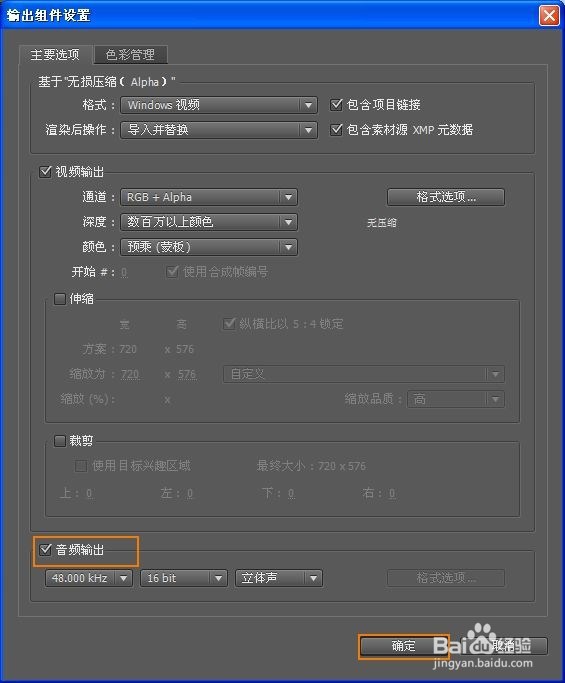怎么制作视频片头动画 视频片头动画制作
1、 首先来新建一个合成吧,选择主菜单栏上面的图像合成,选择新建合成给合成命名字,持续的时间设置为10秒或者5秒,但是切记时间不宜过长,就好,具体的就如下图所示吧
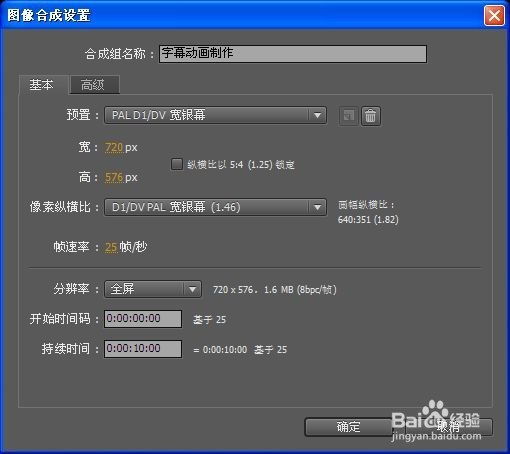
2、 用同样的方法再制作多几个字幕文字层,把需要制作动画效果的文字都制作成为文字层,只有制作完了之后才能添加特效,配合音乐的节奏来制作哦。说到音乐,音乐素材都还没导入进来呢,在项目面板的空白处双击导入音乐,再用鼠标将音乐拖拽到合成里的字幕下面吧。

3、 现在如果你按下空格键的话也是没办法试听音乐的哦,要先点击右上角预览控制台面板的RAM预演按钮才能试听到歌曲的哦。

4、 那么下面我们就给字母制作动画吧,先来制作第一个旋转的字幕效果吧,其实挺容易的,选中最先展示的字幕,用定位点工具将中心点从左边移动到中间位置。待会儿制作旋转特效时要围绕这个点旋转的。

5、 将文字层的三维按钮打开,点开文字层的下拉参数,再点击变换,就可以看到很多的参数了,需要给文字层的Y轴旋转做关键帧制作关键帧动画,先点击Y轴旋转前面的圆点即是激活关键帧按钮啦。再根据音桫邓崴脸乐的节奏来将文字旋转一圈,分别制作三个关键帧,第一个是0°,第二个是180°,点三个是360°,刚好一圈。并且将文字层后面的显示条缩短,控制显示时间。

6、 第2个文字动画的制作也是同样的方法,第3个和第4个是对Y轴旋转和Z轴旋转制作参数的,并且分别把中心点移动到了左边和右边,其实这些制作的原理都是一样的,大家可以亲自体会下。

7、 而第5个只是对比例制作了关键帧动画,由大到小的关键帧动画,三维动画的按钮就不用打开了,但是还是要将中心点的位置移动到中间哦,切记哦!

8、 现在来讲解最后一个字幕制作效果,根据音乐的心跳效果,这个字幕需要迷撞笸痉两个一样的文字层,按Ctrl + D就可以复制出一个相同的文字层了。然后给复制出来的文字层添加一个高斯模糊特效,选择效果 — 模糊与锐化 — 高斯模糊,并将模糊量的参数设置为5.7左右,你可以看情况而定。

9、 然后根据心跳的节奏来将复制文字层的比例参数进行制作关键帧,先是比例正常100%,然后下一个是125%,下一个正常100%,再到125%,再到正常100%,一共就是五个关键帧,就可以得到上面展示的视频动画的效果了。

10、 下面这个截图是最后的排版图,大家可以看看。因为我们一开始设置的合成的时间有些长,现在可以设置为合适的时间即可,就算音乐长也没关系,拖动这个工作区域结束点到你需要结束的时间点上就可以了的。

11、最后是输出制作好的动画字幕片头了,选择图像合成 — 预渲染,就会在下面有一个渲染队列了,点击输出到的后面选择输出文件台仵瑕噤存放的位置。还有一点是最重要的,就是点击输出组件后面,会弹出一个窗口,将音频输出勾选上,这一步是很重要的一步哦,切记哦!!!设置好了就点击渲染按钮吧。